Как очистить историю фоновых изображений рабочего стола в Windows 10
![]() В настройках операционной системы Windows 10 (Параметры → Персонализация → Фон), если фоном рабочего стола у вас выбрано фото, отображается пять последних изображений, которые были использованы вами в качестве обоев.
В настройках операционной системы Windows 10 (Параметры → Персонализация → Фон), если фоном рабочего стола у вас выбрано фото, отображается пять последних изображений, которые были использованы вами в качестве обоев.
Из данной инструкции вы узнаете, как очистить историю фоновых изображений рабочего стола в Windows 10, вернув отображение системных фото по умолчанию.
Как очистить историю фоновых изображений рабочего стола в Windows 10
- Используя сочетание клавиш WIN + R вызываем команду «Выполнить» → regedit → нажав «OK» открываем редактор системного реестра;

- Переходим к разделу: HKEY_CURRENT_USER\Software\Microsoft\Windows\CurrentVersion\Explorer\Wallpapers
- Выделяем параметры: BackgroundHistoryPath0, BackgroundHistoryPath1, BackgroundHistoryPath2, BackgroundHistoryPath3, BackgroundHistoryPath4 → клик правой кнопкой мыши → Удалить;

- Подтверждаем удаление → нажимаем «Да».



На этом всё. Редактор системного реестра Windows теперь можно закрыть.
А вдруг и это будет интересно:
- Калькулятор из Windows 7 для Windows 10
- Как включить NUM LOCK по умолчанию при входе в Windows 10
- BlueStacks: ошибка установки – отключите Hyper-V
- Как очистить компьютер от «мусора» с помощью KCleaner
- To Be Filled By O.E.M – как исправить в Windows 11
- Видеоредактор InVideo: возможности и особенности

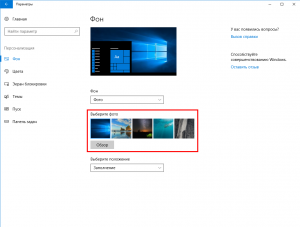



Всё сделал так, как описано. Но после выключения компа или уходя в сон, доставшая картина возвращается и как ни в чём не бывало снова становится заставкой на рабочем столе.